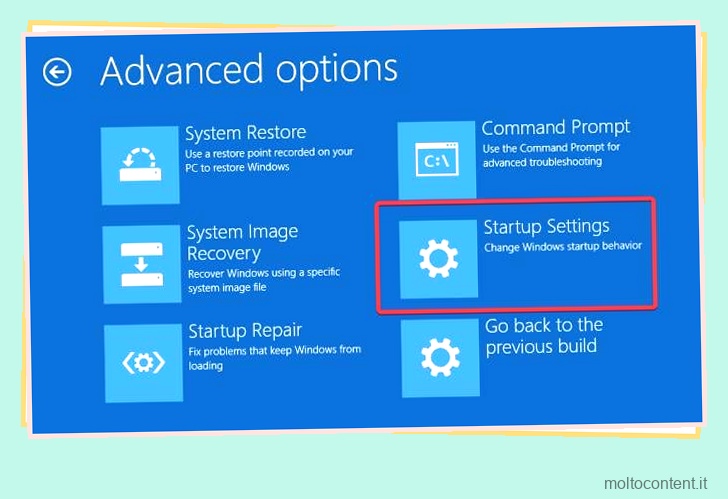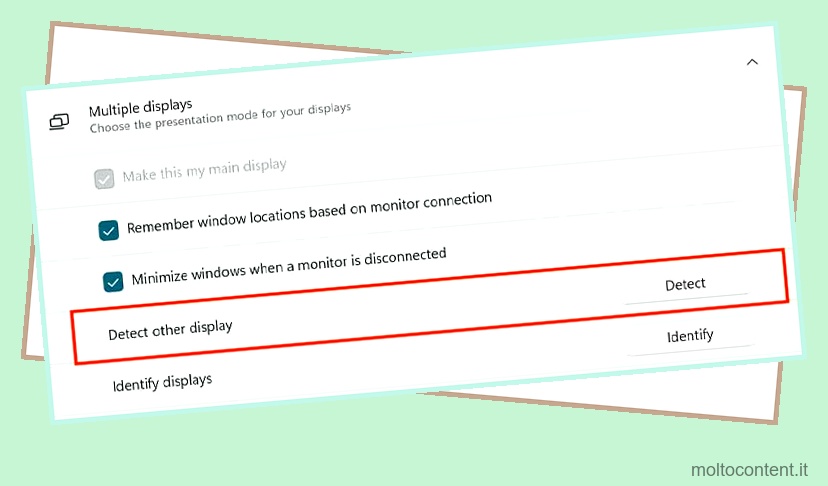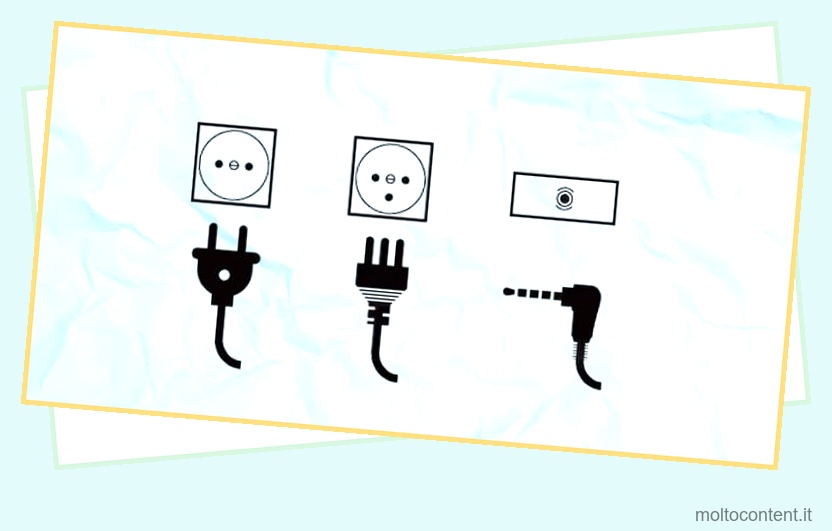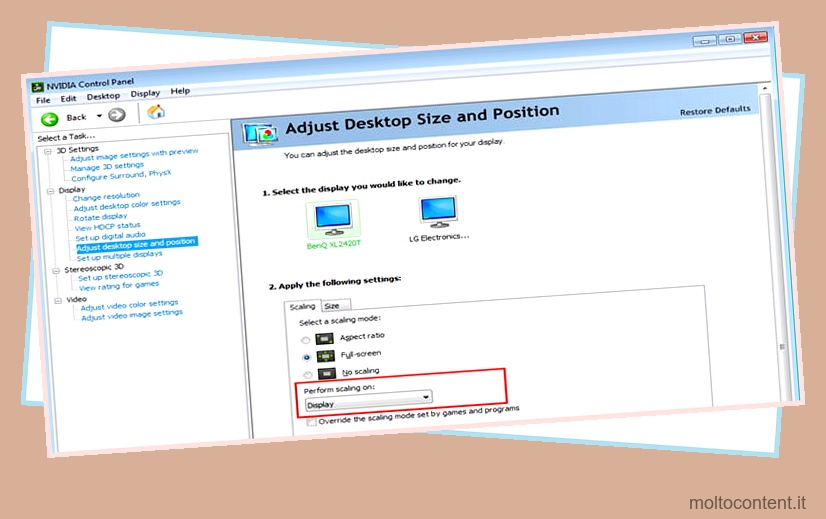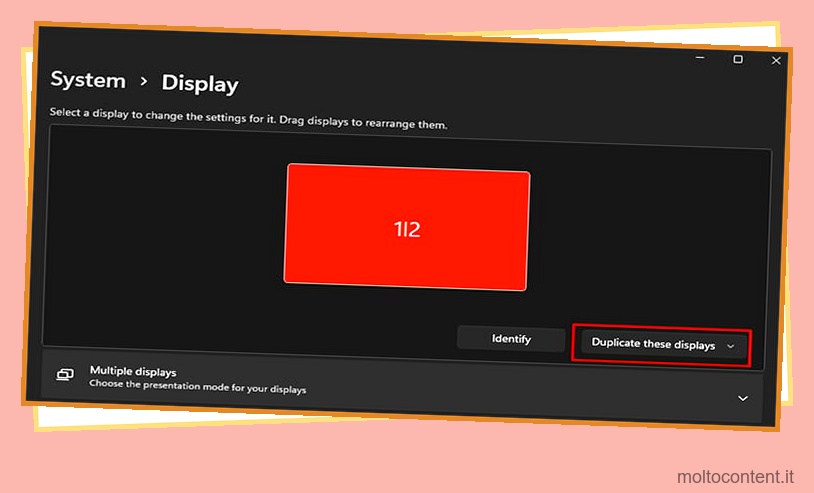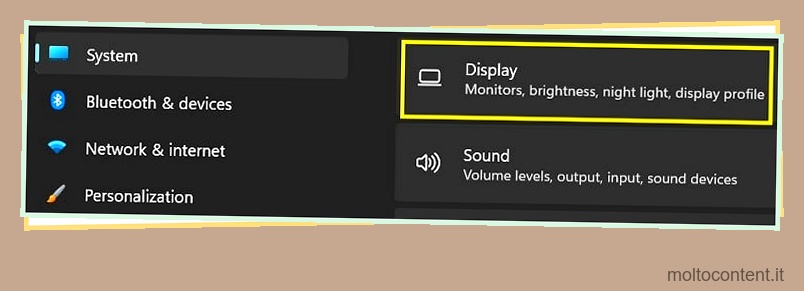È possibile che il display del laptop diventi verde non appena il computer si accende o dopo un po’. Può apparire come un solido blocco di verde che copre interamente il display o patch/linee che mostrano ancora correttamente il resto del display.
Indipendentemente dalla loro natura, questi problemi di solito si verificano a causa di ragioni simili. La causa più comune include una connessione errata del display a causa di cavi o porte allentati o rotti.
Sono probabili anche problemi con l’hardware della GPU, specialmente se lo schermo continua a mostrare un verde fisso o lampeggiante. E mentre una GPU difettosa può anche causare barre/patch verdi, questi problemi si verificano principalmente a causa di un driver grafico corrotto, se non di una cattiva connessione.
Se volete continuare a leggere questo post su "[page_title]" cliccate sul pulsante "Mostra tutti" e potrete leggere il resto del contenuto gratuitamente. ebstomasborba.pt è un sito specializzato in Tecnologia, Notizie, Giochi e molti altri argomenti che potrebbero interessarvi. Se desiderate leggere altre informazioni simili a [page_title], continuate a navigare sul web e iscrivetevi alle notifiche del blog per non perdere le ultime novità.
Prima di iniziare con le soluzioni, prova a riavviare il PC nel caso in cui alcuni problemi di sistema temporanei stiano causando questo problema tecnico. Se il display continua a visualizzare il verde, applicare le possibili soluzioni di seguito.
Sommario
Verifica il cavo di connessione
Innanzitutto, dovresti collegare il tuo laptop a un monitor esterno e forzare il riavvio. Se il monitor funziona in questa situazione, potrebbero esserci dei problemi con il cavo o il pannello dello schermo del laptop. Questi componenti interni non sono così facili da sostituire, quindi ti consigliamo di portare il laptop da un esperto di hardware per la sostituzione. Ma se sei sicuro di poterlo fare da solo, ecco cosa devi fare:
- Rimuovere la batteria esterna e i cavi di alimentazione.
- Svita il pannello posteriore (tutti se ci sono più pannelli) e rimuovilo usando uno strumento indiscreto. Assicurati di controllare i piedini in gomma o gli adesivi per le viti nascoste.

- Scollegare tutte le batterie interne. Potrebbe essere necessario svitarli prima di rimuovere il connettore.
- Quindi, cerca il cavo del display. Dovrebbe uscire dalla cerniera del laptop e di solito contiene un cappuccio di plastica sul connettore.
- Staccalo delicatamente facendo pressione sul connettore e non sul cavo in quanto è più fragile.

- Reinserirlo assicurandosi che il collegamento sia corretto e ricollegare anche le batterie.
- Rimetti la custodia senza avvitarla (potrebbe essere necessario riaprirla) e rimetti anche l’eventuale batteria esterna.
- Accendi il laptop e controlla se il problema persiste.
- In tal caso, apri di nuovo la custodia e scollega tutte le batterie.
- Ora devi rimuovere la cornice dello schermo. Usa uno strumento indiscreto sulle cuciture verso l’esterno e verso l’interno per sbloccarlo dal laptop.

- Dopo averlo rimosso, svitare il pannello su tutti i lati.
- Estrarre il pannello e appoggiarlo con la faccia rivolta verso il basso.
- Rimuovere e ricollegare il cavo del display sul pannello in modo simile a quanto sopra.
- Riposizionare il pannello, ricollegare le batterie e alimentare il PC.
Se lo schermo verde è ancora presente, il problema riguarda il pannello o il cavo. È possibile modificare facilmente il pannello del display utilizzando gli stessi passaggi di cui sopra. Tuttavia, per rimuovere il cavo,
- Apri il pannello posteriore del laptop e svita la cerniera.

- Smonta la cerniera usando lo strumento per fare leva sulle sue giunture.
- Scollegare i connettori dei cavi sia dalla scheda di sistema che dal pannello (utilizzare i passaggi precedenti)
- Estrarre il cavo assicurandosi di non danneggiare ganci o blocchi.
- Riposizionare il nuovo cavo in modo simile. Collegalo ad entrambe le estremità e rimonta tutto invertendo i passaggi precedenti.
Aggiorna o reinstalla i driver grafici
A volte, anche i driver grafici difettosi possono causare questo problema. In tal caso, il problema non dovrebbe verificarsi all’improvviso, ma dopo aver aggiornato il sistema o apportato alcune modifiche alle impostazioni grafiche.
È necessario aggiornare o reinstallare i driver grafici in una situazione del genere. Ma se non riesci a vedere la parte necessaria dello schermo, devi andare al BIOS e abilitare l’utilizzo del dispositivo grafico integrato per la visualizzazione.
- Riavvia o accendi il PC e premi il tasto BIOS per accedere alle impostazioni del BIOS . Se anche il BIOS mostra l’errore della schermata verde, hai un problema hardware, quindi passa alla soluzione successiva.
- In caso contrario, cerca Onboard Graphics o un’impostazione simile e abilitala. Per alcuni dispositivi, è necessario impostare lo schermo principale su IGP o IGFX .

L’interfaccia e le opzioni del BIOS differiscono in modo significativo tra i diversi dispositivi. Quindi ti consigliamo di visitare il sito Web del produttore per apprendere il metodo esatto.
Successivamente, avvia il tuo sistema operativo e accedi al tuo account utente. Quindi, seguire i passaggi seguenti per aggiornare il driver della GPU .
- Apri Esegui premendo Win + R.
- Digita
devmgmt.msce premi Invio per aprire Gestione dispositivi. - Espandi Schede video e fai clic con il pulsante destro del mouse sulla tua GPU dedicata.
- Selezionare Aggiorna driver e quindi Cerca automaticamente i driver.

Se hai già i driver più recenti,
- In Gestione dispositivi, fai clic con il pulsante destro del mouse sul dispositivo grafico e seleziona Disinstalla dispositivo .

- Conferma con Disinstalla .
- Quindi, installa il driver più recente dal dispositivo del produttore.
Puoi anche utilizzare Display Driver Uninstaller per rimuovere completamente il driver e quindi reinstallarlo dal suo sito Web ufficiale.
Ripara o sostituisci la GPU
Se non riesci a risolvere il problema utilizzando i metodi sopra indicati e viene visualizzato anche su altri monitor, è probabile che la tua GPU sia danneggiata. La GPU di un laptop non è facilmente staccabile. Pertanto, consigliamo vivamente di chiedere aiuto a uno specialista per ripararlo o sostituirlo.
Cambia la calibrazione del colore
Se il display mostra una sfumatura uniforme di verde dopo che il sistema ha caricato la schermata di benvenuto (subito dopo aver inserito la password), indica un problema di bilanciamento del colore. Devi ricalibrare il display per risolverlo.
- Apri Esegui.
- Digita
colorcple premi Invio per aprire Gestione colore . - Vai alla scheda Avanzate e fai clic su Calibra display .

- Segui le istruzioni sullo schermo. Nella pagina del bilanciamento del colore, assicurati che tutti i dispositivi di scorrimento (rosso, verde e blu) siano impostati sul valore massimo.

- Quindi, seguire il resto delle istruzioni di conseguenza.